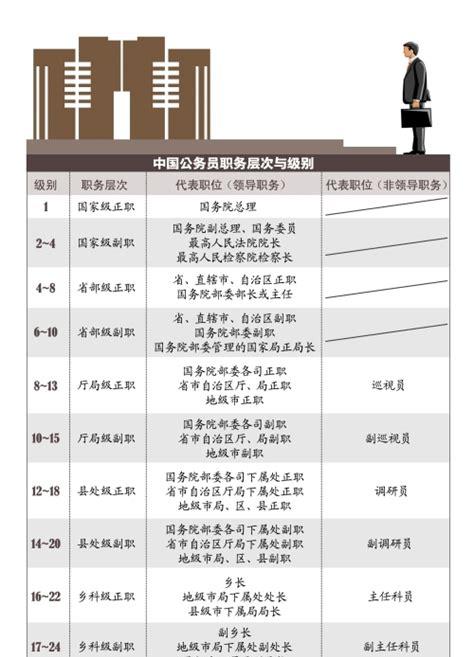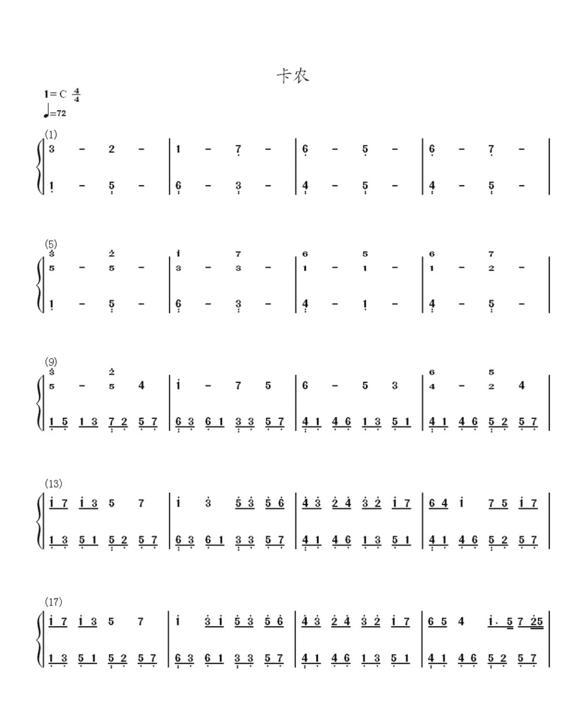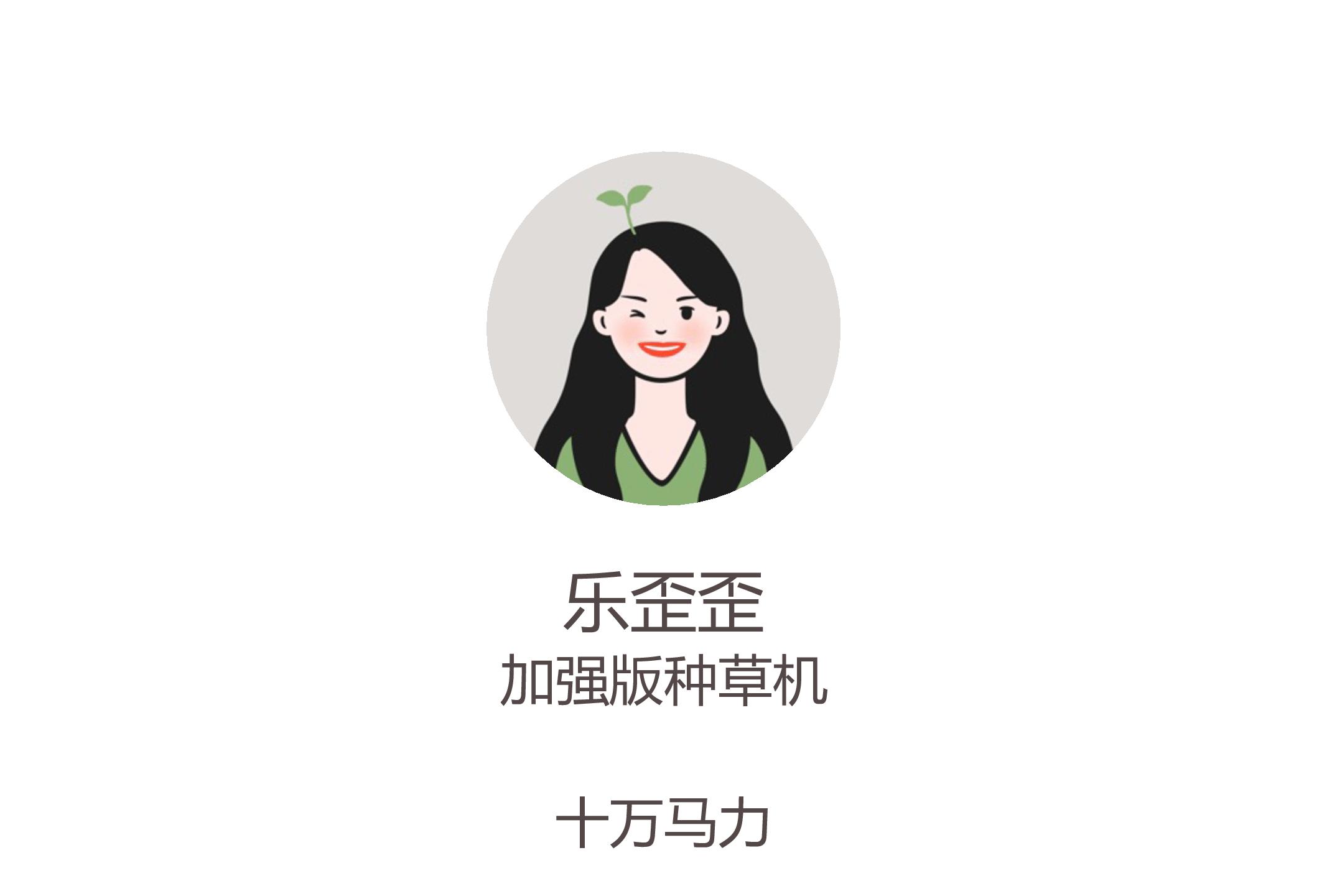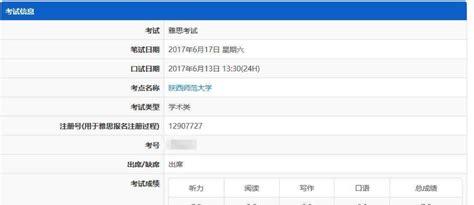【防御措施建议】
Defender也可以。
2、打开Windows Update自动更新,及时升级系统。
微软在3月份已经针对NSA泄漏的漏洞发布了MS17-010升级补丁,包括本次被敲诈者蠕虫病毒利用的“永恒之蓝”漏洞,同时针对停止支持的Windows
XP、Windows Server 2003、Windows 8也发布了专门的修复补丁。
最新版的Windows 10 1703创意者更新已经不存在此漏洞,不需要补丁。
【KB4012598】:http://www.catalog.update.microsoft.com/Search.aspx?q=KB4012598
适用于Windows XP 32位/64位/嵌入式、Windows Vista 32/64位、Windows Server 2003 SP2
32位/64位、Windows 8 32位/64位、Windows Server 2008 32位/64位/安腾
【KB4012212】:http://www.catalog.update.microsoft.com/Search.aspx?q=KB4012212
适用于Windows 7 32位/64位/嵌入式、Windows Server 2008 R2 32位/64位
【KB4012213】:http://catalog.update.microsoft.com/v7/site/Search.aspx?q=KB4012213
适用于Windows 8.1 32位/64位、Windows Server 2012 R2 32位/64位
【KB4012214】:http://catalog.update.microsoft.com/v7/site/Search.aspx?q=KB4012214
适用于Windows 8嵌入式、Windows Server 2012
【KB4012606】:http://www.catalog.update.microsoft.com/Search.aspx?q=KB4012606
适用于Windows 10 RTM 32位/64位/LTSB
【KB4013198】:http://www.catalog.update.microsoft.com/Search.aspx?q=KB4013198
适用于Windows 10 1511十一月更新版32/64位
【KB4013429】:http://www.catalog.update.microsoft.com/Search.aspx?q=KB4013429
适用于Windows 10 1607周年更新版32/64位、Windows Server 2016 32/64位
3、Windows XP、Windows Server 2003系统用户还可以关闭445端口,规避遭遇此次敲诈者蠕虫病毒的感染攻击。
步骤如下:
(1)、开启系统防火墙保护。控制面板->安全中心->Windows防火墙->启用。
开启系统防火墙保护
(2)、关闭系统445端口。
(a)、快捷键WIN R启动运行窗口,输入cmd并执行,打开命令行操作窗口,输入命令“netstat -an”,检测445端口是否开启。
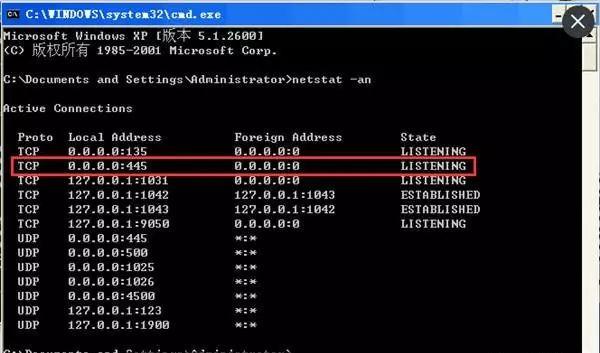
(b)、如上图假如445端口开启,依次输入以下命令进行关闭:
net stop rdr / net stop srv / net stop netbt
功后的效果如下:
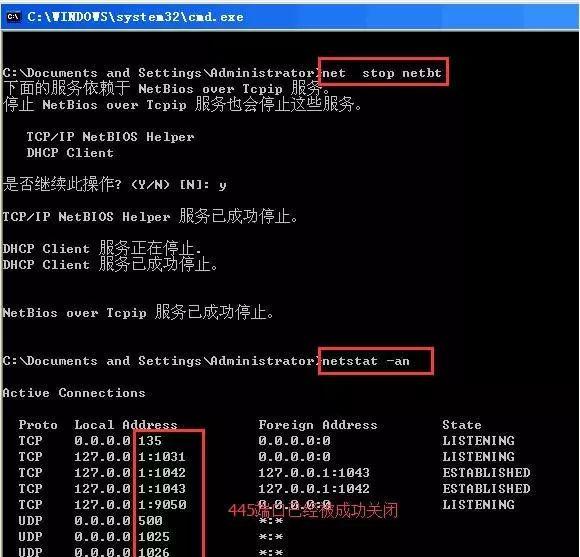
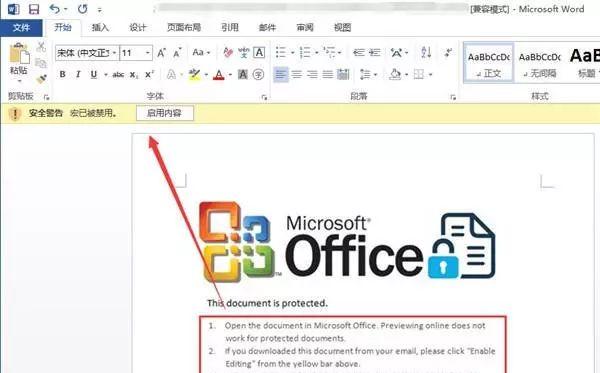
钓鱼邮件文档中暗藏勒索者病毒,诱导用户开启宏运行病毒
5、养成良好的备份习惯,及时使用网盘或移动硬盘备份个人重要文件。
本次敲诈者蠕虫爆发事件中,国内很多高校和企业都遭遇攻击,很多关键重要资料都被病毒加密勒索,希望广大用户由此提高重要文件备份的安全意识。
金山毒霸发布比特币勒索病毒免疫工具:免费恢复文件
面对肆虐的Onion、WNCRY两类勒索病毒变种在全国范围内出现爆发的情况,金山毒霸中心已紧急发布比特币勒索病毒免疫工具及应急处置方案。
据悉,勒索病毒变种增加了NSA黑客工具包中的“永恒之蓝”0day漏洞利用,可在局域网内蠕虫式主动传播,未修补漏洞的系统会被迅速感染,勒索高额的比特币赎金折合人民币2000~50000不等。
金山毒霸11下载(推荐!拦截敲诈病毒):戳此
专杀免疫工具:戳此直接下载
详细教程:
检测当前电脑是否有免疫比特币勒索病毒攻击
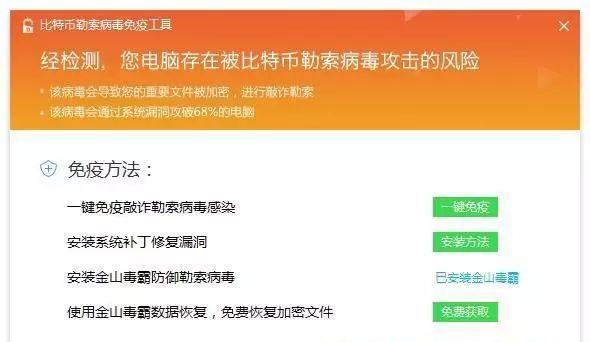
已成功免疫效果如下图
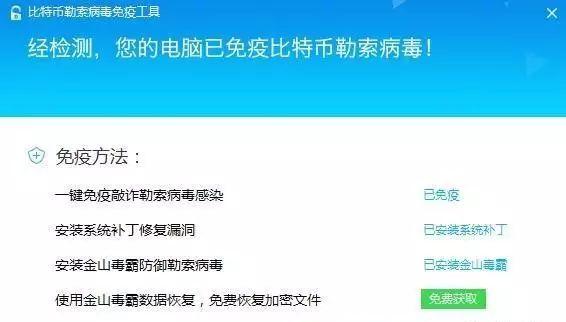
使用金山毒霸数据恢复找回受损前的文档
请使用免费帐号ksda679795862,密码:kingsoft,来启用金山毒霸的数据恢复功能。
1.选择删除文件恢复
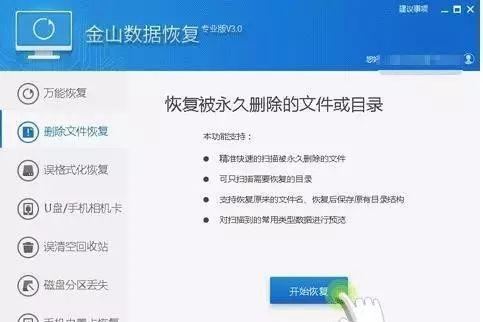
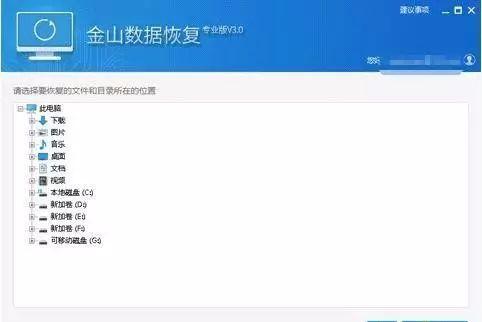
3.扫描过程:文件数量越多,扫描时间越长,请耐心等待。(一般扫描速度2分钟3G)
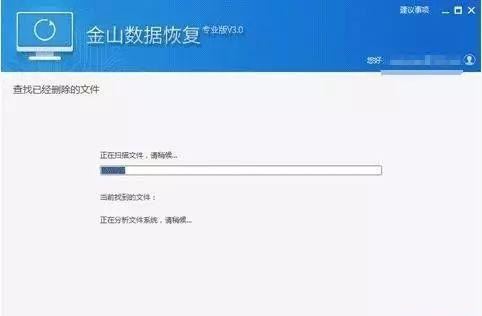
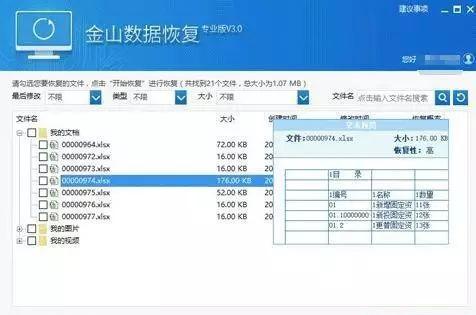
5.选择恢复路径:恢复的文件将保存再您选择的文件夹路径,请选择您要恢复到哪个文件夹。(强烈建议将要恢复的文件保存到其他硬盘,而非丢失文件的硬盘,以避免造成二次损伤。)
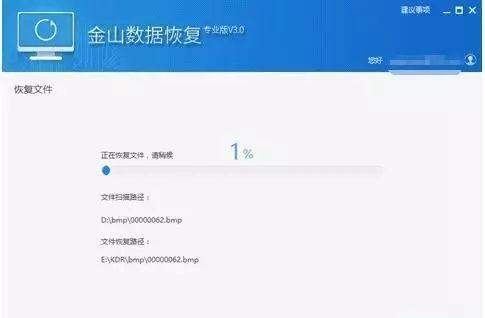
6.查看恢复结果:恢复的文件夹将保存在您选择的文件夹路径,打开目录可检查恢复的文件。
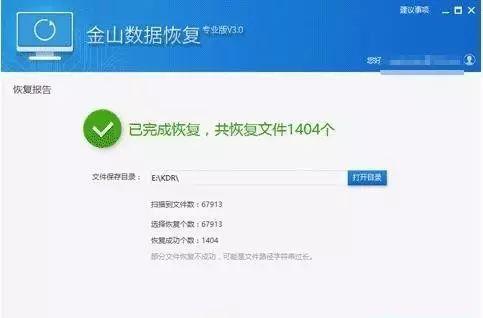
以下几种情况需要注意:
1.扫描出来的照片、office文档,显示不可预览的,是无法恢复的。(无法预览office文档,表示文档已部分受损)
2.不支持预览的文件类型,只能恢复后才能知道是否可以正常使用
3.使用误删除文件功能,扫描完后,每个文件会有恢复概率显示,恢复概率高,恢复成功率就高
4.视频文件极易产生碎片和数据覆盖,所以视频文件完全恢复的可能性很小。
5.物理损坏的硬盘或其他存储介质,恢复后的文件可能是已损坏的文件。